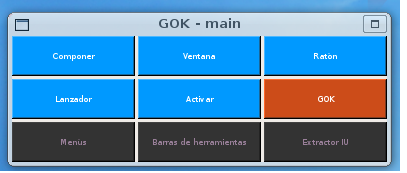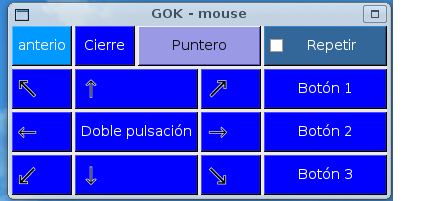Recursos tecnológicos para la educación del alumnado NEE
Módulo 4 - Acceso al ordenador de alumnado con dificultad motora
Teclado y ratón con pulsador
Acceso a un teclado virtual mediante el uso de un pulsador o conmutador.
Cuando no es posible utilizar directamente el teclado y el ratón, hay que pensar en el acceso al teclado mediante el uso de un conmutador o pulsador.
Para poder usar un pulsador o conmutador para escribir debemos utilizar un teclado virtual para su uso con un pulsador.
Para escribir con un pulsador necesitaremos un programa de escritura y un teclado virtual que funcione con un pulsador.
Para ello deberá realizar un barrido por las diferentes opciones de forma que el alumnado pueda elegir el carácter o letra que desea escribir con el pulsador y que el teclado virtual lo lleve a la pantalla del programa de escritura. En el caso que presentamos para Windows XP se utiliza un programa de escritura como Word y el teclado virtual elegido es el Teclamagic del proyecto Fressa, con un teclado configurado como teclado silábico.
Este programa permite hacer cualquier configuración de teclado con texto incluso con palabras o frases.
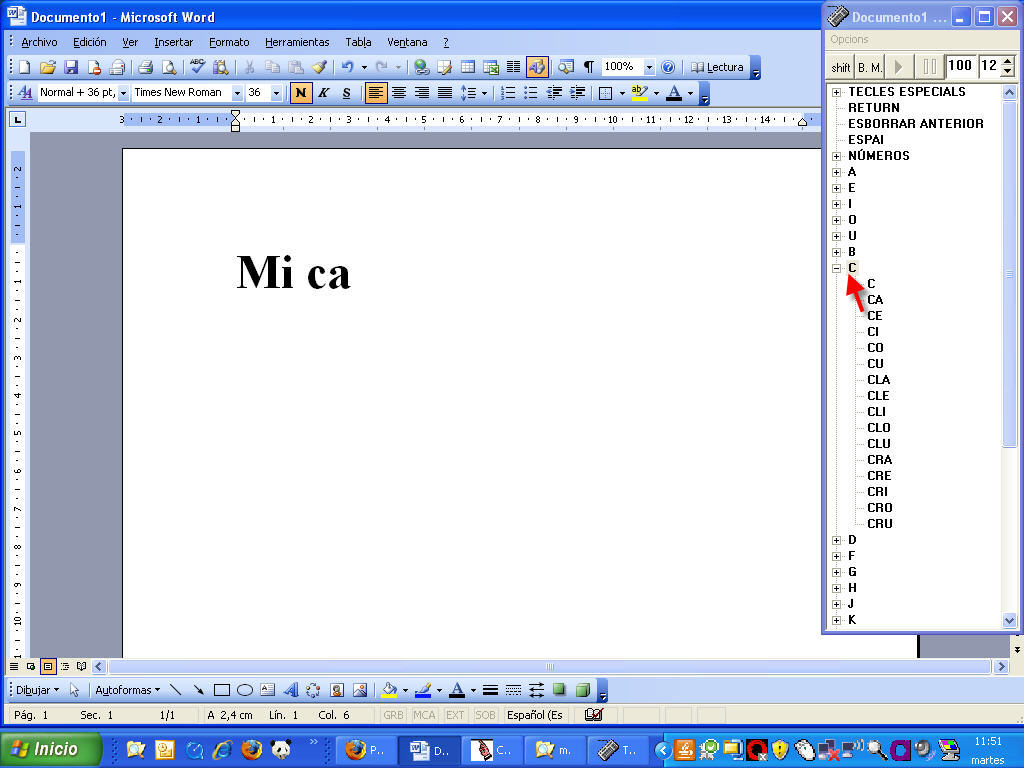
El barrido lo hace el teclado virtual y el alumno va eligiendo los caracteres que se van incorporando a la pantalla del documento de escritura.
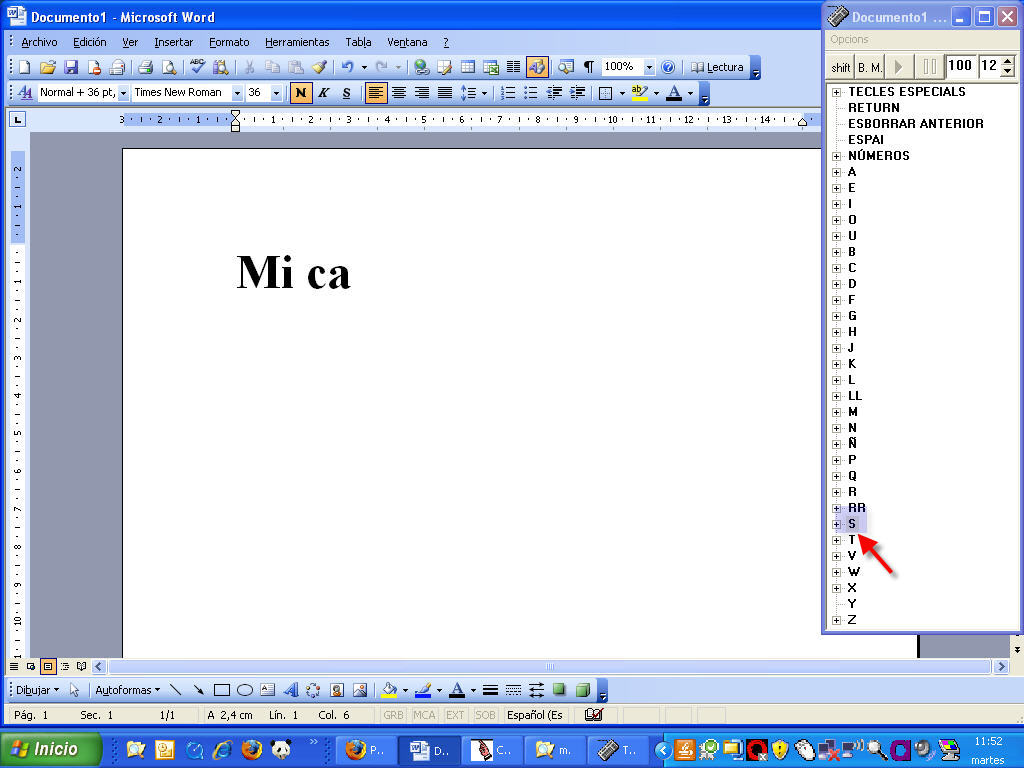

En Max Linux , las opciones de teclado en pantalla vistas en el apartado de Acceso Indirecto al Teclado tienen la opción de usarse con pulsador.
Existen muchos desarrollos gratuitos de entidades y empresas que han creado este tipo de herramientas.
Lo más importante que hay que conocer es que para poder usar un pulsador o conmutador sea para lo que sea, es preciso que el ordenador muestre en pantalla las opciones posibles y un sistema de barrido.
- Los sistemas de barrido varían según las diferentes aplicaciones.
- Los mas habituales usan un sistema de barrido por filas / columnas.
- En otros, el barrido se establece por bloques.
- Y en otros casos, opción por opción.
La selección de uno u otro dependerá del alumnado, ya que cada uno de estos sistemas de barrido tiene ventajas e inconvenientes.
1. Ratón virtual mediante un pulsador
Un ratón virtual para uso con un pulsador o conmutador debe de presentar en pantalla las opciones de movimiento del cursor y los botones del mismo, y mediante un sistema de barrido, es decir presentar las opciones de forma secuencial para que el alumno/a seleccione la función que desea realizar mediante la acción del pulsador cuando se encuentre marcada en la pantalla.
Para WINDOWS XP, lo más habitual es disponer de una ventana adicional con todas las funciones y un barrido por ellas para que el alumnado presione el pulsador.
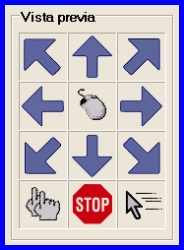

Existen varios ratones virtuales como éste de distribución gratuita que se pueden descargar libremente como el rata plaphoons.
Pero además podemos encontrar otro tipo de acceso de ratón virtual.
Consiste en no tener ninguna ventana adicional, y disponer en la ventana al uso las opciones de movimiento y botones.
Así funciona por ejemplo el Crosscanner o el ScreenScanner.
En estos programas, el barrido se realiza con una línea horizontal sobre la ventana de uso del alumnado y cuando se presiona el pulsador se inicia un barrido horizontal en el punto seleccionado. Este sistema funciona como un sistema de coordenadas de la pantalla, donde cada punto de la misma se corresponde con un punto horizontal y vertical que lo definen.
Este sistema es más intuitivo y sencillo al no disponer de una ventana adicional que dificulta el aprendizaje en el alumnado más pequeño.
Veamos un ejemplo:
El uso del Crosscanner se centra en la determinación del punto de la pantalla mediante un sistema de coordenadas (horizontal / vertical).
Al iniciar el Crosscanner se realiza un barrido de la pantalla de arriba a abajo mediante una línea horizontal, que nos permite elegir el punto de la pantalla desde esta orientación. Una vez elegido el punto de la pantalla de arriba a abajo, el barrido se inicia desde la izquierda hacia la derecha en el punto elegido anteriormente.
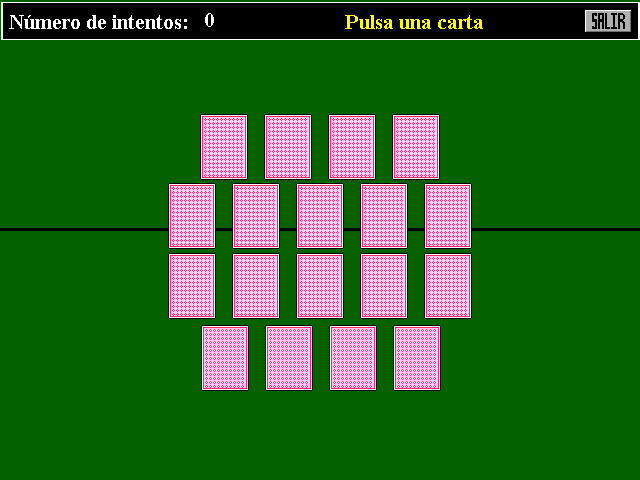
Paso 1
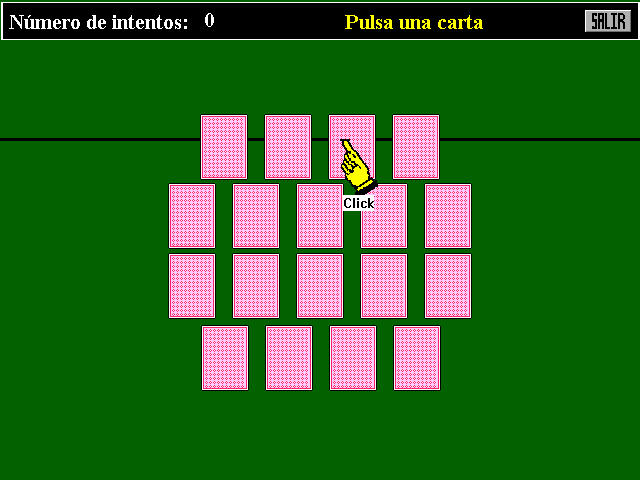
Paso 2
De esta forma podemos encontrar el punto exacto desde la doble línea de coordenadas (altura, anchura) de la pantalla.
Además podrá realizar todas las funciones del ratón: clic, doble clic, arrastrar elementos, funciones de botón derecho y conexión con un programa de teclado virtual para cuando se necesita escribir.
Con Max Linux, a través de las opciones de teclado en pantalla GOK se puede configurar el uso del ratón para su manejo con un pulsador.